
Før du oppretter eller redigerer et regneark i Google Sheets Det er godt å sørge for at standard valuta for dokumentet samsvarer med dine forventninger. Slik endrer du standard valuta og hvordan du sjekker det i eksisterende regneark.
Slik angir du standard valuta for alle ark
For å angi standard valuta for alle nye Google-arkene, besøk profilens språkinnstillinger på https://myaccount.google.com/language. . Når du har valgt språket ditt i delen "Foretrukket språk", antar arkene at du vil bruke valutaen til språkregionen din som standard i alle de nye arkene som du vil lage fremover.
For eksisterende ark må du endre valutaen manuelt for hvert ark ved hjelp av metoden som er beskrevet nedenfor.
Slik angir du standard valuta for gjeldende ark
Google Sheets husker valutasinnstillingen for hvert ark individuelt. Du kan endre den ved å sette inn din nåværende locale. For å gjøre det, åpne din favoritt nettleser og besøk Google Sheets . Legg deretter regnearket som du vil endre valutaen for.
Når den er lastet, klikk File & GT; Regleringsinnstillinger i menyen øverst på siden.

I vinduet "Innstillinger for dette regneark" som dukker opp, klikker du kategorien "Generelt".
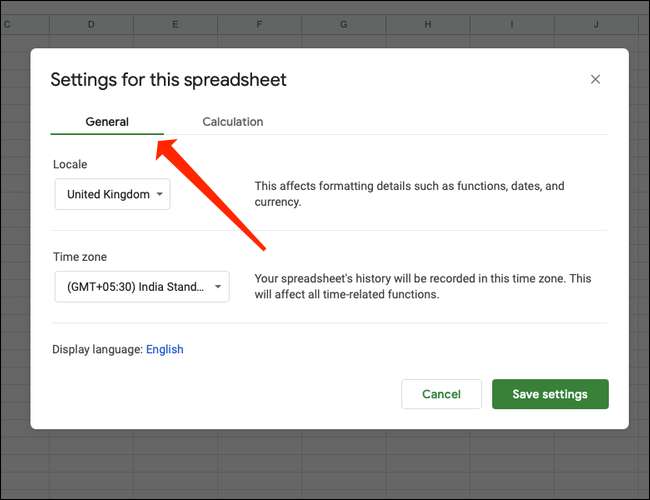
Under "Locale", vil du se en rullegardinmeny som viser navnene til ulike land. Velg landet hvis valuta du vil bruke. For eksempel, hvis du vil ha U.S. Dollars å være standard valuta, velg "USA".
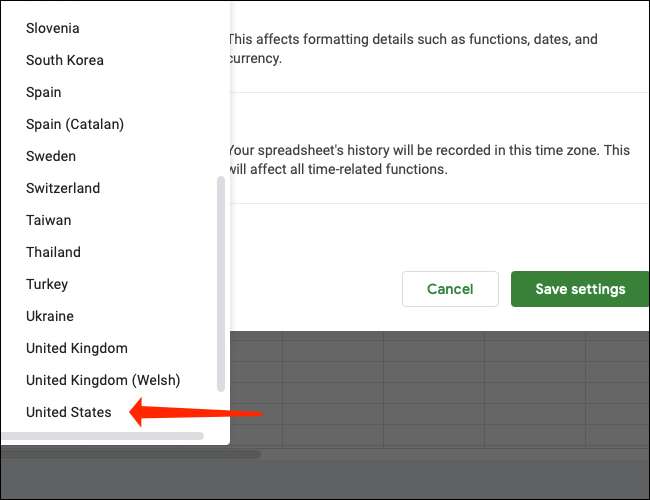
Klikk på "Lagre innstillinger" når du er ferdig.
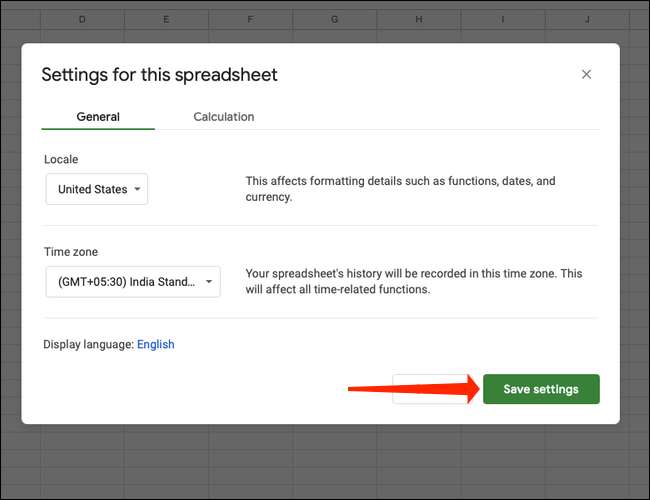
Etter at du har endret lokaliteten, blir eventuelle penger beløp som allerede er inngått Denne endringen gjelder bare for dette ene regnearket.
Slik kontrollerer du om riktig valuta er angitt som standard
Hvis du vil bekrefte at den riktige valutaen er angitt som standard, klikker du på "Format" -menyen og velger "Nummer".

Finn "Valuta" i listen, og sørg for at den viser riktig symbol for den valutaen du valgte (dollarsymbolet ("$") i U.S., for eksempel).

Hvis det er riktig, så er du god å gå. Hvis ikke, Se på delen ovenfor å endre lokaliteten din.
Slik setter du celler som "Valuta" -format i Google Sheets
I Google Sheet må du sette celler som "valuta" for å se valutasymbolet riktig. Når den er satt, kan du skrive et hvilket som helst nummer, og Google-arkene vil automatisk legge til valutasymbolet på disse cellene. Slik gjør du det.
Først begynner du å velge cellene der du må vise valutasymboler.

Når du er ferdig med å velge, klikker du på Format & GT; Nummer i menyen.

I listen som vises, velg "Valuta".

Dette konverterer alle cellene du valgte til "Valuta" -format. Skriv inn et hvilket som helst nummer i disse cellene, og arkene vil legge til valutasymbolet for lokalet automatisk.
Nå som du har lært det grunnleggende, kan du også nyte å lære å Konverter valuta i Google-ark. Lykke til!
I SLEKT: Slik konverterer du valuta i Google Sheets







